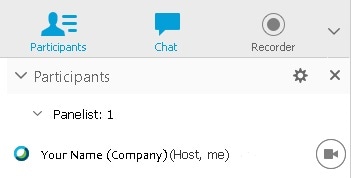Video zapis možete slati i primati u Webex Training. Slanje videa je odličan način da se angažujete sa drugima i da zadržite njihovu pažnju.
Pokretanje video zapisa
U bilo kom trenutku tokom treninga možete da započnete i zaustavite video zapis sa liste učesnika. Ako imate instaliranu kameru, video dugme ![]() će se pojaviti pored vašeg imena. Ako kamera nije otkrivena, video dugme će izgledati zatamnjeno.
će se pojaviti pored vašeg imena. Ako kamera nije otkrivena, video dugme će izgledati zatamnjeno.
| 1 | Izaberite
|
| 2 | Izaberite U sesiji obuke, domaćin sesije može da omogući ili onemogući slanje video zapisa za učesnike sesije. Kao domaćin sesije obuke, možete da dodelite privilegije učesnicima. Idite . |
Radnja |
Šta da radim |
|---|---|
Unesite video prikaz celog ekrana |
U gornjem desnom delu ekrana postavite kursor preko video zapisa, a zatim izaberite stavku Prikaži sve učesnike u prikazu celog ekrana |
Izlazak iz video prikaza preko celog ekrana |
Na gornjem delu ekrana idite na kontrole sesije, a zatim izaberite stavku Vrati ili pritisnite taster Esc na tastaturi. |
Prikazivanje liste svih učesnika koji šalju video zapise |
U gornjem desnom delu ekrana izaberite stavku Prikaži listu učesnika |
Podešavanje postavki fotoaparata |
U gornjem desnom delu panela "Učesnici" izaberite stavku Postavi video opcije |
Podešavanje kontrasta, oštrine i svetline video zapisa |
U gornjem desnom delu panela "Učesnici" izaberite stavku Postavi video opcije |
Radnja |
Šta da radim |
|---|---|
Skrivanje samostalnog prikaza tokom deljenja |
U gornjem levom delu ekrana za samostalni prikaz izaberite strelicu nadole. |
Vraćanje prikaza sebe u prethodno stanje tokom deljenja |
Sa lokacije na kojoj ste umanjili prikaz samopokažu, kliknite na dugme "Razvij" da biste prikazali video. |
Zaustavljanje prikaza video zapisa iz samopoštovanja |
Postavite kursor preko ekrana za samostalni prikaz. U donjem desnom uglu ekrana izaberite stavku Zaustavi moj video |
Premeštanje prikaza samostalnog prikaza |
Izaberite bilo koji deo ekrana za samostalni prikaz i prevucite ga na drugu lokaciju na ekranu. |
Prebacivanje na video prikaz celog ekrana |
U gornjem desnom delu ekrana izaberite stavku Prikaži sve učesnike u prikazu celog ekrana |